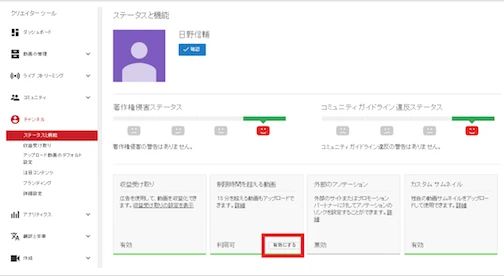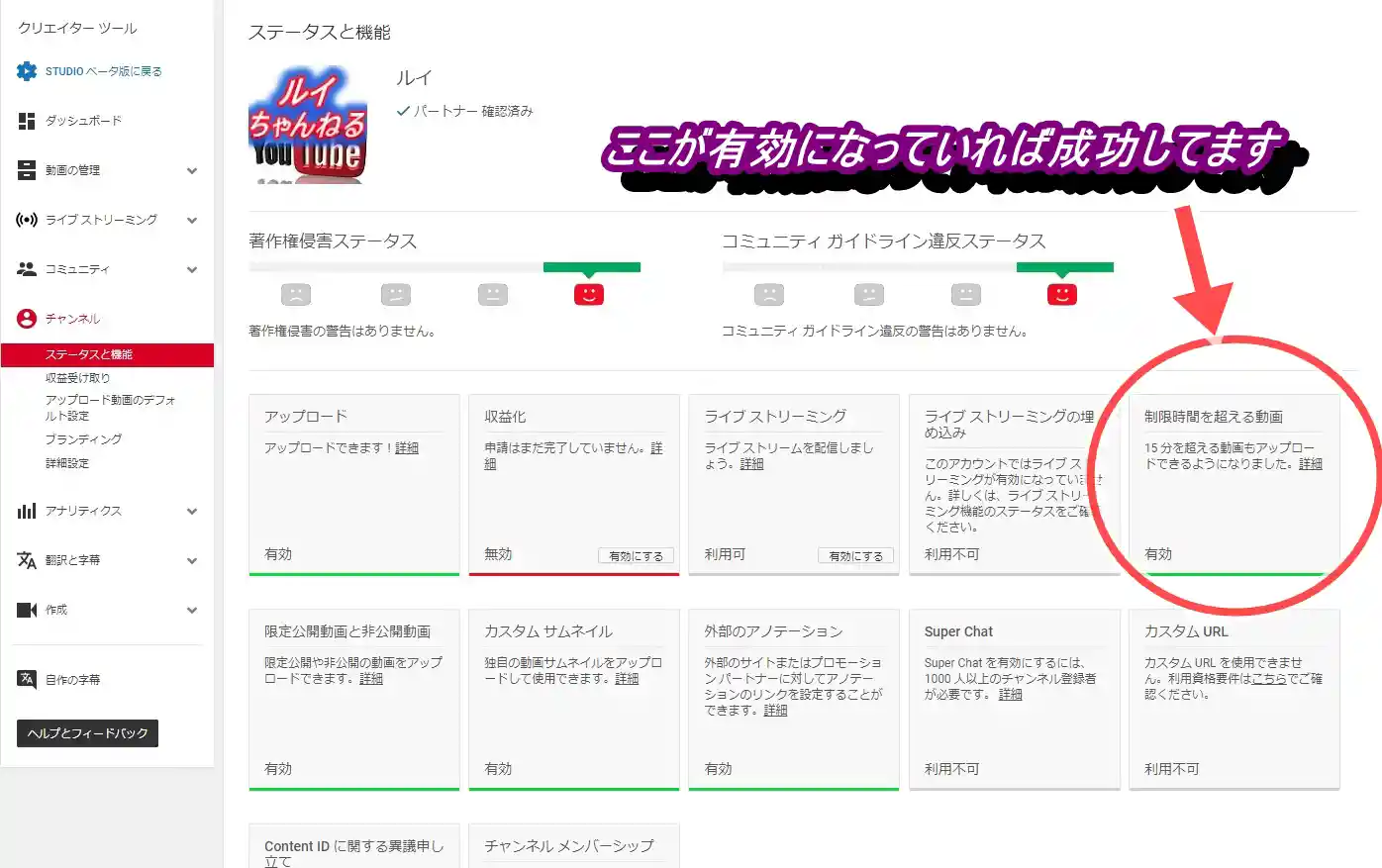total ?
today ?
yesterday ?
NOW.? 人(現在在籍数)
[添付]
クリックで拡大]
YouTubeで15分以上の動画をアップロード/投稿できないときは
YouTubeは、デフォルト(初期設定)のままだとYouTubeで上限である再生時間が15分以上の長さの動画をアップロードできないのです。
しかし、しっかり設定をしたら、YouTubeで上限である再生時間が15分以上の長さの動画もアップロードできるようになります。
そこで、今回はYouTubeで上限である再生時間が15分以上の長さの動画をアップロード/投稿できないときはどうすれば良いか?紹介していきます。
YouTubeのパートナー確認をしていない
上記でも示したように、YouTubeでは、デフォルトの状態だとYouTubeで上限である再生時間が15分以上の長さの動画をアップロードすることができません。
YouTubeは誰でもかれでも、YouTubeで上限である再生時間が15分以上の長さの動画をアップロードできないようになっています。
そこで、YouTubeのパートナー確認をする必要があるのです。YouTubeでのパートナー確認とは、イメージとしては本人確認をするということです。
電話番号を登録する
YouTubeでは、電話番号を登録するということになります。YouTubeでのパートナー確認をすることによってできることは、以下の項目です。
・再生時間が15分以上の時間を超える動画
・外部アノテーション
・カスタムサムネイル
・Content IDに関する異議申し立て
・視聴者ファンディング機能
電話番号を登録するだけで、これらの機能が使えるようになりますので、YouTubeでのパートナー確認はしておきましょう。
YouTubeのパートナー確認は有料か
YouTubeのパートナー確認は有料ではありませんので、ご安心ください。
YouTubeのパートナー確認でできること
ここでは、YouTubeのパートナー確認することで出来るようになることをあげていきます。
制限時間を超える動画
YouTubeのパートナー確認することで、YouTubeでの上限である15分以上の長さの制限時間を超える動画を投稿する設定になります。
YouTubeで15分以上の動画をアップロード/投稿する方法
YouTubeで上限である15分以上の長さの動画をアップロードするための手順は比較的簡単です。
なぜなら、YouTubeで電話番号を登録するだけだからです。では、さっそくYouTubeでのパートナー確認をして、15分以上のYouTubeでの動画をアップロードできる方法を見ていきましょう。
クリエイターツールにログイン
YouTubeで再生時間が15分以上の動画をアップロード/投稿するには、まずは、クリエイターツールにログインしましょう。
左のメニューバーの「チャンネル」を押して、「ステータスと機能」をクリック
左のメニューバーの「チャンネル」を押して、「ステータスと機能」をクリック。
画面に「制限時間を超える動画」という項目の「有効にする」をクリック
そうすると、画面に「制限時間を超える動画」という項目があります。ここで「有効にする」をクリックしましょう。
電話番号を確認
そしたら、電話番号を確認します。国名と電話番号を入れていきましょう。ちなみに電話番号は、ハイフンがあってもなくてもOKです。
受け取ったコードを入力して「確認」をクリックで設定完了
確認コードの受け取りは、電話の自動音声、SMSのどちらかを選ぶことができます。これはどちらか好きなほうを選べばOKです。
最後に、受け取ったコードを入力して「確認」をクリックしてください。

 新規
新規 編集
編集 添付
添付 一覧
一覧 最終更新
最終更新 差分
差分 バックアップ
バックアップ 凍結解除
凍結解除 複製
複製 名前変更
名前変更 ヘルプ
ヘルプ